
很多用户在使用电脑中都会选择使用“宽带连接”的方式来连接网络,虽然这样的连接方式也是比较简单的,只要双击宽带连接图标就可以一键连接网络,但是有用户在win7系统中打开宽带连接后电脑就出现自动重启的问题,这让很多用户不知所措,出现这种故障的主要原因是电脑系统程序运行错误所导致的,下面豆豆给大家整理了一份有效的解决方法。
1、首先我们要在“计算机”的图标上进行右键选择“属性”;
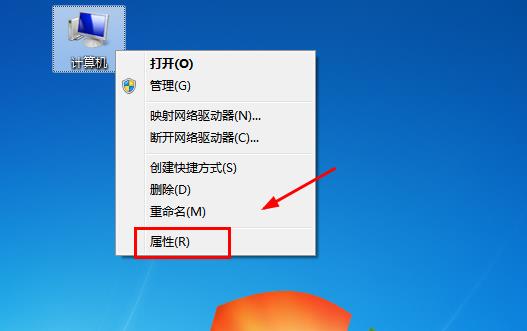
2、然后要在打开的属性的窗口中,接着切换到“高级”的标签页,接着要单击“启动与故障恢复”的设置的按钮,接着要查找到“自动重启”。
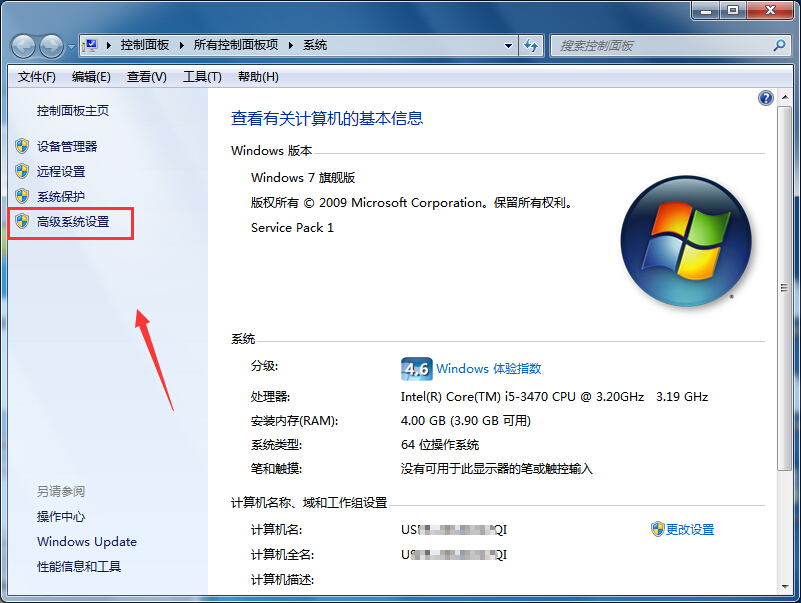
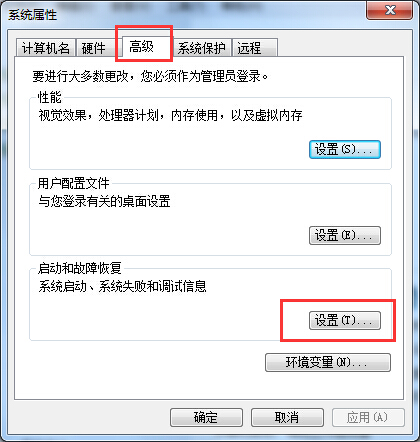
3、最后要把“自动重启”前边的勾选给删掉,接着要单击“确定”就行了。
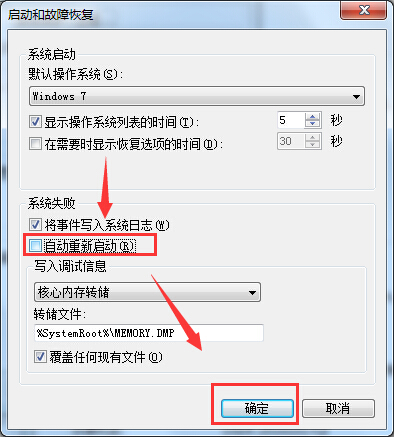
win7是个安全机制比较紧密的操作系统,当系统出现某些故障或程序运行错误就会自动重新启动,如果用户在打开宽带连接时也遇到电脑自动重启的问题,不妨按照教程的方法对系统失败是自动重新启动进行取消,那么遇到程序故障时电脑就不会出现自动重新开机的问题。